記錄一下:
App Inventor學習記錄30,十分鐘自製小遊戲-3,嘟哥過馬路
說明一下這個遊戲的進行方式,畫面上會有三台車一直來來回回,點擊下方的按鈕,控制嘟哥閃開所有的車子,一直移到到畫面的最上端的話,就會得一分。得了一分之後,車子會加速,然後加速再加速,一直到碰到嘟哥為止。

整個畫面的配置就是像上圖這樣,車子和嘟哥的部份同樣是畫布和圖像精靈的組合,跟上一個小遊戲比較起來,差別比較大的地方只有移動方式變更,改成點擊按鈕後,嘟哥會移動多少距離。
全部的程式碼是這樣子的:
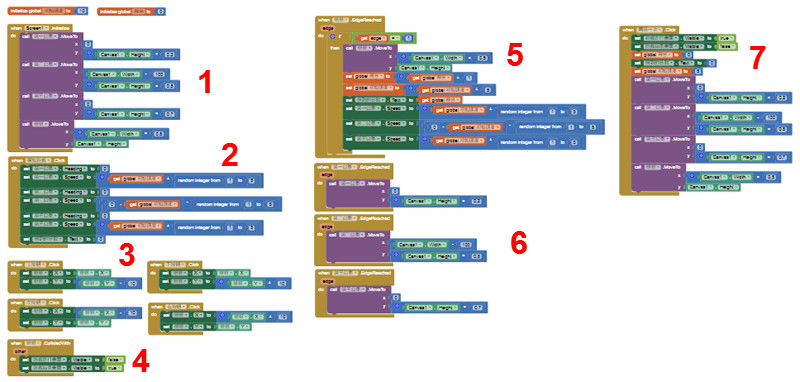
第 1段的程式碼說明:

建立 2個變數來控制速度和得分。
程式初始化之後,呼叫哥哥、第一台車、第二台車、第三台車的移動程式,讓它們移動到我們指定的地方。
第 2部份的程式碼說明

當開始遊戲這個按鈕被按下之後:
設定 3台車的指向以及速度,這裡的速度設定成隨機值,這樣每次玩都會不太一樣。
把得到的分數這個標籤的值,設定成 0。
第 3部份的程式碼說明:

當按下上、下、左、右其它一個按鈕的時候:
設定哥哥這個圖像精靈的移動方式。
這裡同樣要補充說明一下,app inventor的座標軸系統。
向右的話,x增加,向左的話,x減少。
向上的話,y減少,向下的話,y增加。
第 4部份的程式碼說明:
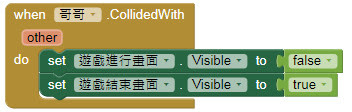
當哥哥這個圖像精靈碰到任何東西的時候:
把遊戲進行畫面這個垂直配直的可見性,設定為假。
把遊戲結束畫面這個垂直配直的可見性,設定為真。
第 5部份的程式碼說明:
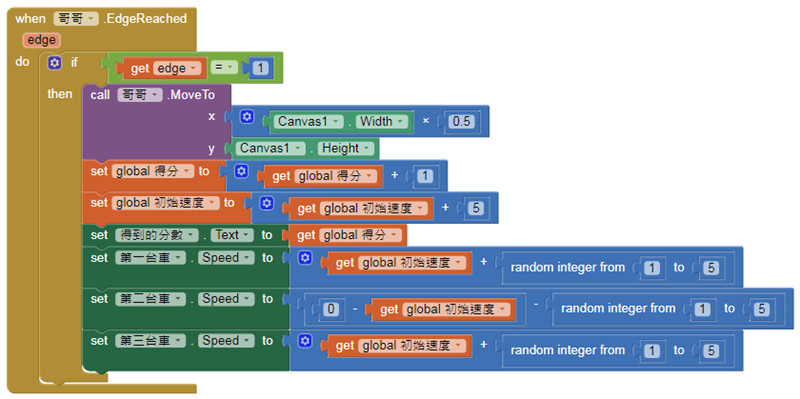
當哥哥碰到邊界的時候,加入一個流程判斷:
如果當邊界值為 1的時候:
把哥哥這個圖像精靈的位置,移動到畫面的最下方。
把 global得分,設定為 global得分加 1。
把 global速度,設定為 global速度加 5。
把得到的分數這個標籤的值,設定為 global得分。
然後,更新一下三個圖像精靈的速度值。
第 6個部份的程式碼說明:

這一次不做反彈的動作,而是把圖像精靈碰到邊界之後,把它們移回到原本的位置後,再繼續前行,三個圖像精靈的設置都是一樣的。
第 7部份的程式碼說明:
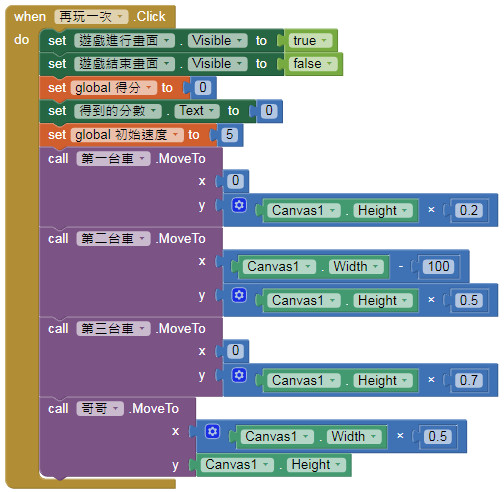
按下再玩一次按鈕的話:
把遊戲進行畫面的垂直配置的可見性,設定為真。
把遊戲結束畫面的垂直配置的可見性,設定為假。
同樣的,這個小遊戲可以修改的元素有很多,比方說背景圖應該換一下,不然車子在天空飛來飛去是怎麼回事。最高分的存檔也要加上去。正常情況的話,車子應該是不會反彈,但是設定成反彈的話,應該會比較好玩等等的。
當初只是想變更一下移動方式為,按一下按鈕,就移動多少距離,然後就簡單的做了這個小遊戲。還有好幾種移動方式,再來慢慢的試試看寫法。
這次的 aia檔的下載連結如下:
點我下載 NO_30_Little_Game_3.aia
之前介紹過的一些 appinventor的使用記錄,都整理在下面這個頁面上了。
APP INVENTOR學習記錄及資源整理頁面